
之前在用WindowsXp時,梅干最常使用的Gavotte的RamDisk,將記憶體模擬出一顆磁碟來,可以用來暫存一些不必要的檔案,同時重開機後,檔案就會自動清除,相當的方便,但當換成Windows7 64位元的平台後,則發現到原來的Gavotte就沒辦法使用,而先前較忙就沒再尋求其它的解決辦法,但最近趁著年初手邊較有空檔,就花了點時間找尋了一下,哈~總於找到另一套,好用且免費的RamDisk軟體,且操控也相當的簡易,現在就一塊來看看,這套可在Windwos7 64位元下的RamDisk軟體Dataram RAMDisk。
Dataram RAMDisk
軟體名稱:Dataram RAMDisk
軟體版本:3.5.1.3
軟體性質:免費
軟體語言:英文
軟體下載:http://www.box.com/
官網下載:http://memory.dataram.com/
軟體版本:3.5.1.3
軟體性質:免費
軟體語言:英文
軟體下載:http://www.box.com/
官網下載:http://memory.dataram.com/
Step1
下載完畢後,雙響依序完成安裝,接著從 開始 / 所有程式 / Dataram RAMDisk / RAMDisk Configuration Utility,啟動程式後DiskSize 設定虛擬磁碟大小,接著選擇FAT32的磁碟格式,都設定好後,再按下方的「Start RAMDisk」鈕,接著再按「安裝」鈕。
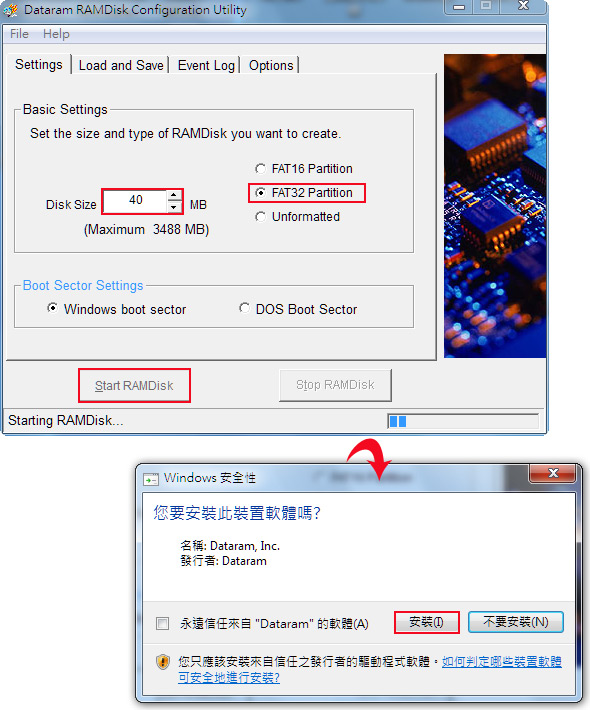
Step2
當右下的進度條跑完後,就表示已建立完成,若想取消的話,再按「Stop RAMDisk」鈕,就可取消。
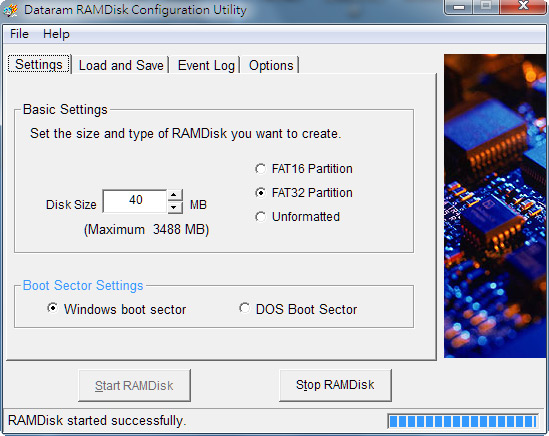
Step3
開啟我的電腦,就會看到多出一個磁碟圖示啦!哈~這就是剛所建立的RamDisk虛擬磁碟。
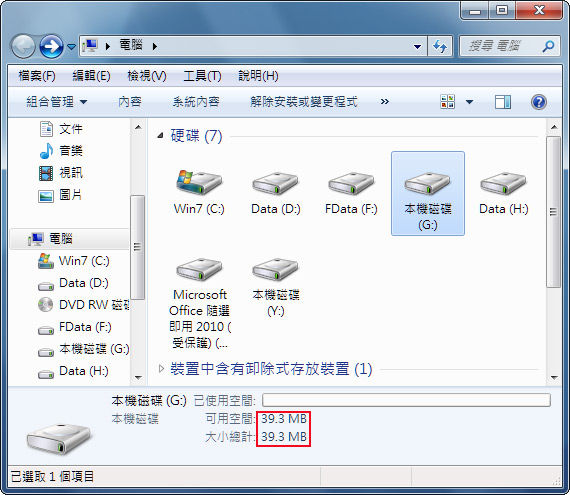
Step4
最直接的用法,就是將瀏覽器的暫存路徑指過去,這對於使用共用電腦的朋友們,就相當的方便~另外若記憶體夠大的朋友們,也可把虛擬空間設大一點,當成bt下載的儲存路徑,再也不用擔心硬碟會掛點。
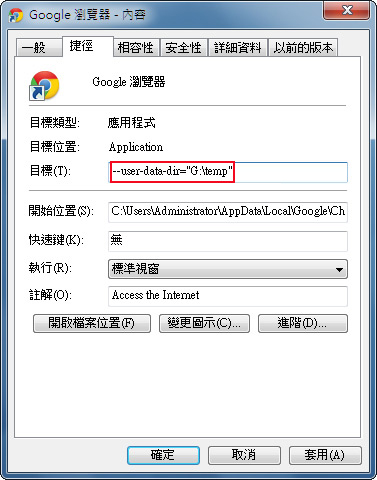
其實RamDisk的原理很簡單,它則是將記憶體模擬出來,變成一個可存取的磁碟空間,好處就是每當電腦重開時,這些資料都會自動的被清除,就有點像還原卡一樣,所以最常被拿來存放瀏覽器的暫存資料,當下載到一些惡意程式時,重開後就會自動被清掉啦!因此若你也是使用Windows7 64位元的朋友,不坊試一試這一套吧!

![[開箱] IFOOTAGE RB-A400 圓形底座腳架|不佔空間、穩固不倒、耐重更安心](http://photo.minwt.com/img/Content/DC/rba400/00xs.jpg)